
Vsebina
Se sprašujete, zakaj telefon ali tablični računalnik Samsung v zadnjem času deluje počasi? Vzroki za to težavo so lahko različni, zato boste morali ugotoviti krivca po logičnem odpravljanju težav.
Pripravili smo izčrpen seznam rešitev, ki jih morate poskusiti odpraviti s to težavo.
Popravljanje naprave Samsung, ki deluje počasi
Dejavnikov, ki lahko povzročijo upočasnitev ali slabo delovanje naprave, je lahko veliko. Mogoče boste želeli zožiti te možne vzroke, zato sledite tem navodilom o tem, kaj storiti.
- Preverite, ali se aplikacije izvajajo v ozadju.
Eden najpogostejših razlogov, zakaj naprave Samsung delujejo počasi, so aplikacije v ozadju. Ko prenehate uporabljati aplikacijo in preklopite na drugo, je v resnici ne zaprete, temveč jo preprosto pustite, da deluje v ozadju. Sčasoma lahko številne aplikacije v ozadju obdavčijo sistem in povzročijo počasno delovanje.
Na papirju mora naprava Android upravljati svoj pomnilnik, da ublaži učinke preveč aplikacij v ozadju, vendar v resnici to včasih ne uspe. Če ste opazili, da vaš Samsung zaostaja ali deluje počasi, morate najprej zapreti aplikacije. To lahko storite tako, da posamezne aplikacije prisilno zaprete ali pa z enim gumbom zaprete vse.
Če želite prisilno zapreti aplikacijo posamezno, sledite korakom v tej objavi.
V nasprotnem primeru lahko zaprete vse aplikacije, tako da tapnete gumb Nedavna aplikacija (najbolj leva gumba) in tapnete Zapri vse .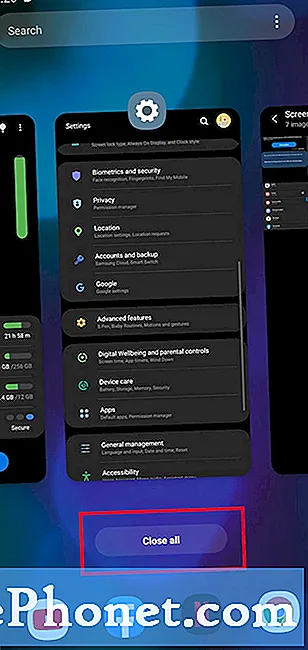 Najprej lahko poskusite počistiti predpomnilnik aplikacije. S tem boste izbrisali začasne datoteke, ki jih hrani aplikacija (predpomnilnik). Ta predpomnilnik bo sčasoma obnovljen, da ga boste lahko varno izbrisali. Če izbrišete predpomnilnik aplikacije, ne boste izgubili nobenih osebnih podatkov.
Najprej lahko poskusite počistiti predpomnilnik aplikacije. S tem boste izbrisali začasne datoteke, ki jih hrani aplikacija (predpomnilnik). Ta predpomnilnik bo sčasoma obnovljen, da ga boste lahko varno izbrisali. Če izbrišete predpomnilnik aplikacije, ne boste izgubili nobenih osebnih podatkov.
Če brisanje predpomnilnika aplikacije ne bo delovalo, lahko izbrišete tudi njene podatke. S tem postopkom se bo aplikacija vrnila na tovarniške nastavitve, zato bodo nekateri uporabniški podatki, kot so potek igre, poverilnice in druge stvari, izbrisani. Če želite na primer počistiti podatke igralne aplikacije Call of Duty, se boste morali pozneje znova prijaviti z uporabo poverilnic. Prav tako lahko izgubite napredek v igri in druge predmete, če niso varnostno kopirani v oddaljenem strežniku. Poleg tega boste morda pozneje morali namestiti tudi posodobitev za igro.
Če želite počistiti predpomnilnik ali podatke aplikacije, sledite korakom v tej objavi.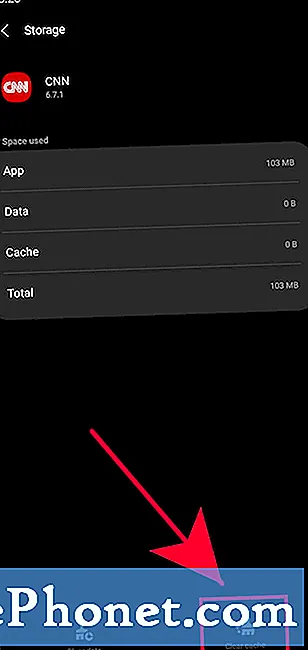 Optimizirajte zdaj Funkcija bo na kratko optično prebrala telefon ali tablični računalnik in izvedla osnovno čiščenje, da se znebite zastarelih datotek ali predpomnilnika, zapre aplikacije v ozadju in opravi druga preverjanja, da bo sistem racionaliziran.
Optimizirajte zdaj Funkcija bo na kratko optično prebrala telefon ali tablični računalnik in izvedla osnovno čiščenje, da se znebite zastarelih datotek ali predpomnilnika, zapre aplikacije v ozadju in opravi druga preverjanja, da bo sistem racionaliziran. 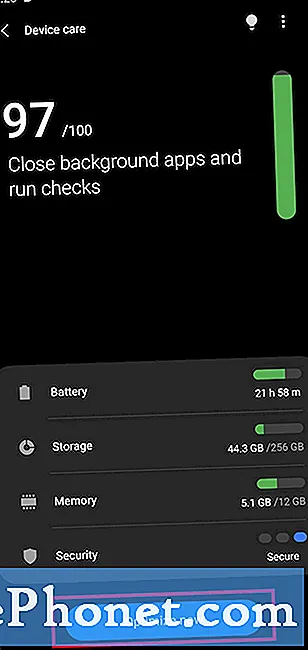 Če počistite particijo predpomnilnika, ne bodo izbrisani vaši osebni podatki, zato vam ni treba skrbeti za izgubo datotek.
Če počistite particijo predpomnilnika, ne bodo izbrisani vaši osebni podatki, zato vam ni treba skrbeti za izgubo datotek. Če želite preveriti posodobitve aplikacij, preprosto odprite aplikacijo Trgovina Play.
Če želite preveriti posodobitve aplikacij, preprosto odprite aplikacijo Trgovina Play.
Če želite vedeti, ali je na voljo nova posodobitev za Android OS, lahko obiščete Nastavitve> Posodobitev programske opreme> Prenos in namestitev.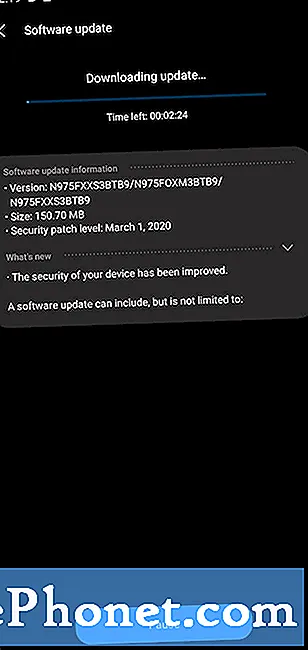 Najboljša rešitev, ki jo lahko poskusite, če v napravi opazite zaostajanje in pregrevanje, je ponastavitev na tovarniške nastavitve. Če je vzrok težave s pregrevanjem povezan s programsko opremo, je tovarniška ponastavitev dobra rešitev. Če pa pregrevanje vztraja tudi po ponastavitvi na tovarniške nastavitve, je morda kriva slaba strojna oprema.
Najboljša rešitev, ki jo lahko poskusite, če v napravi opazite zaostajanje in pregrevanje, je ponastavitev na tovarniške nastavitve. Če je vzrok težave s pregrevanjem povezan s programsko opremo, je tovarniška ponastavitev dobra rešitev. Če pa pregrevanje vztraja tudi po ponastavitvi na tovarniške nastavitve, je morda kriva slaba strojna oprema.
Če ima vaša naprava Samsung po ponastavitvi na tovarno še vedno težavo s pregrevanjem, razmislite o pomoči servisnega centra Samsung. Popravilo ali zamenjava je najverjetneje potrebna, da vam pomaga.V tem članku preberite, kako se z diagnostičnim orodjem v varnem načinu znebite slabe aplikacije.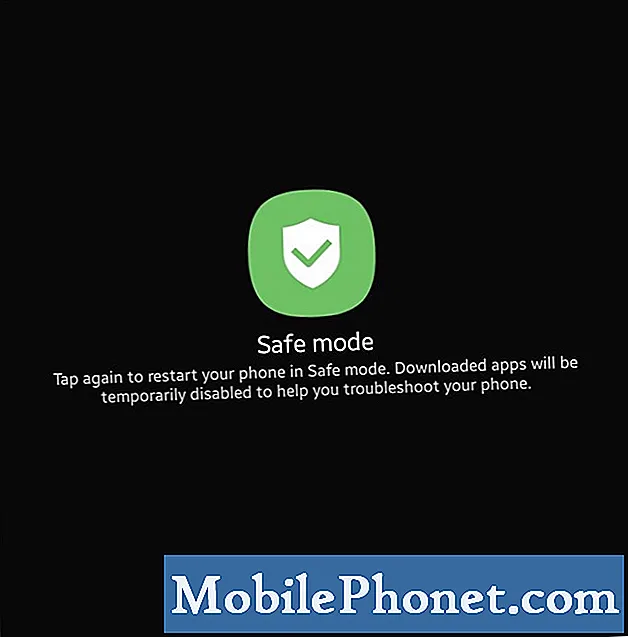 Ponastavitev na tovarniške nastavitve bo izbrisala vaše osebne podatke, kot so fotografije, videoposnetki, stiki, sporočila itd. Preden jih varnostno kopirate.
Ponastavitev na tovarniške nastavitve bo izbrisala vaše osebne podatke, kot so fotografije, videoposnetki, stiki, sporočila itd. Preden jih varnostno kopirate.
Naučite se ponastaviti Samsung na tovarniške nastavitve, tako da preverite to objavo.
Predlagana branja:
- Kako prisilno zapreti aplikacijo na Samsungu (Android 10)
- Kako odstraniti virus na Samsungu v varnem načinu
- Kako prepoznati zadnjo uporabljeno aplikacijo za popravljanje pojavnih oglasov v Androidu
- Kako blokirati pojavne oglase v internetnem brskalniku Samsung
Poiščite pomoč pri nas
Imate težave s telefonom? Z uporabo tega obrazca nas lahko kontaktirate. Poskusili bomo pomagati. Ustvarjamo tudi videoposnetke za tiste, ki želijo slediti vizualnim navodilom. Obiščite naš Youtube kanal TheDroidGuy za odpravljanje težav.


